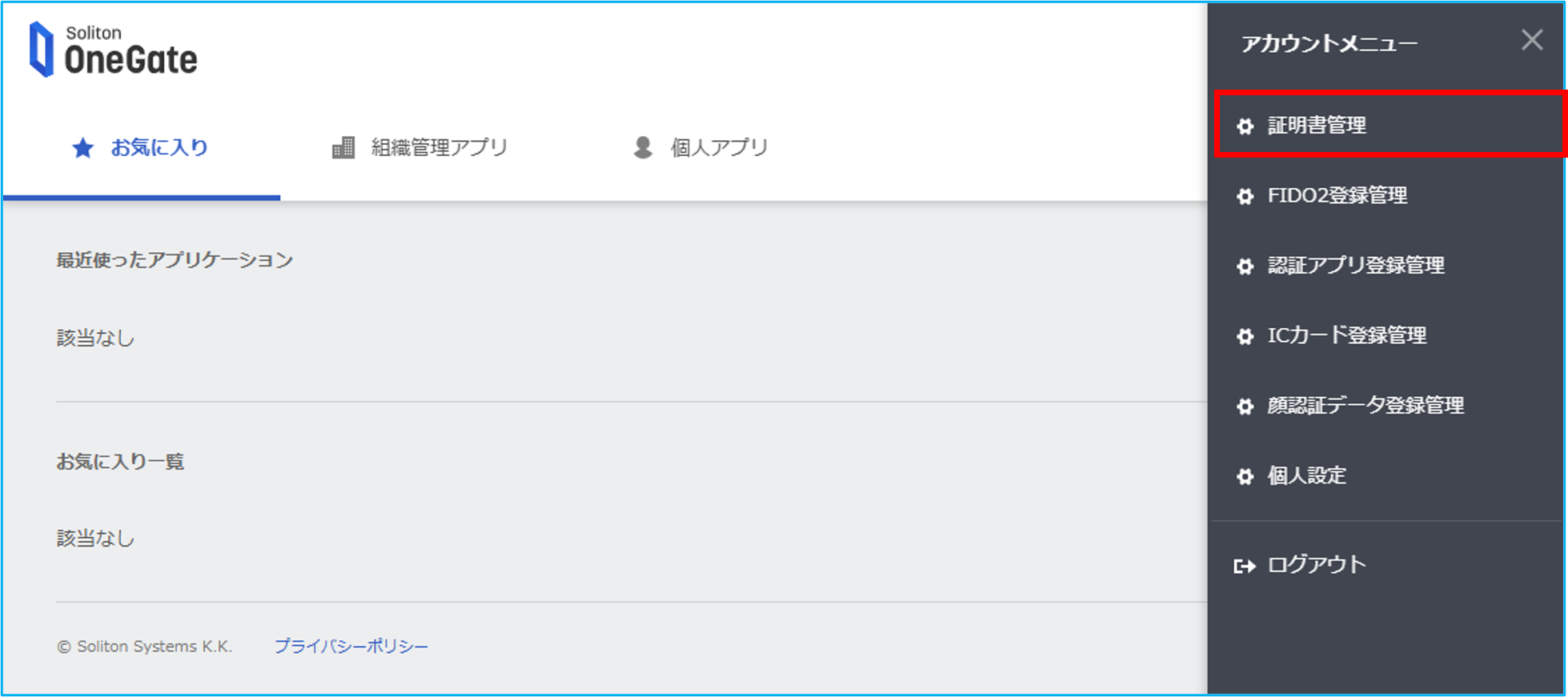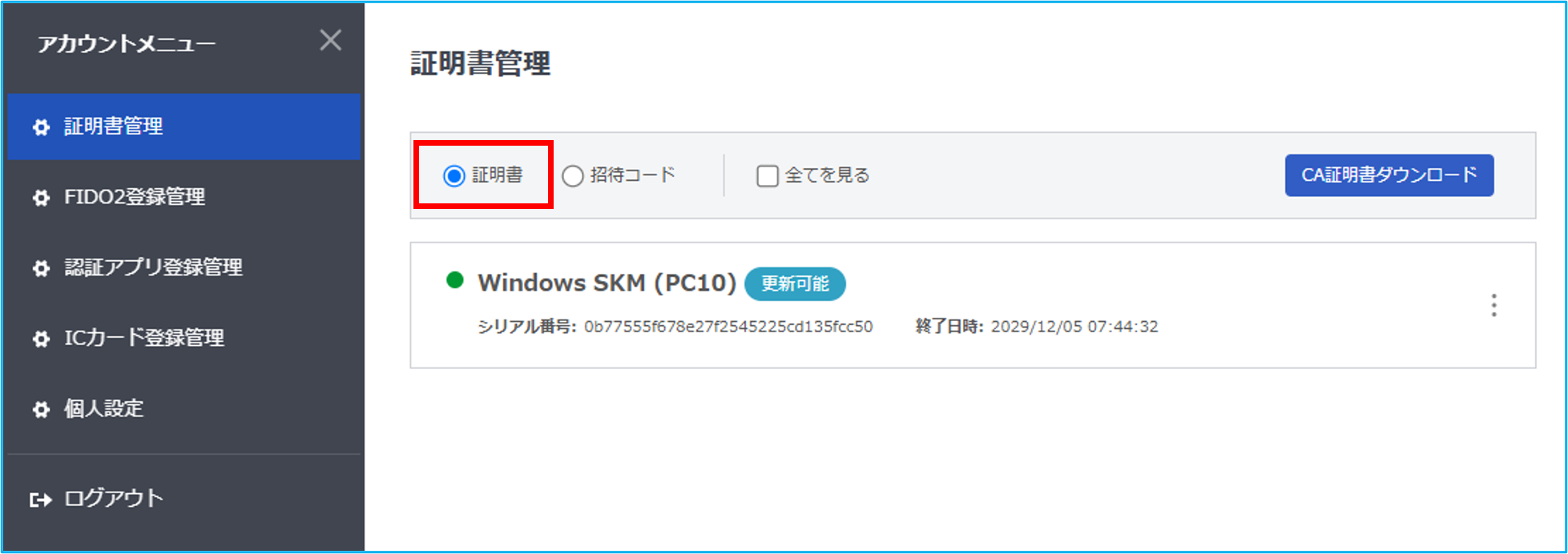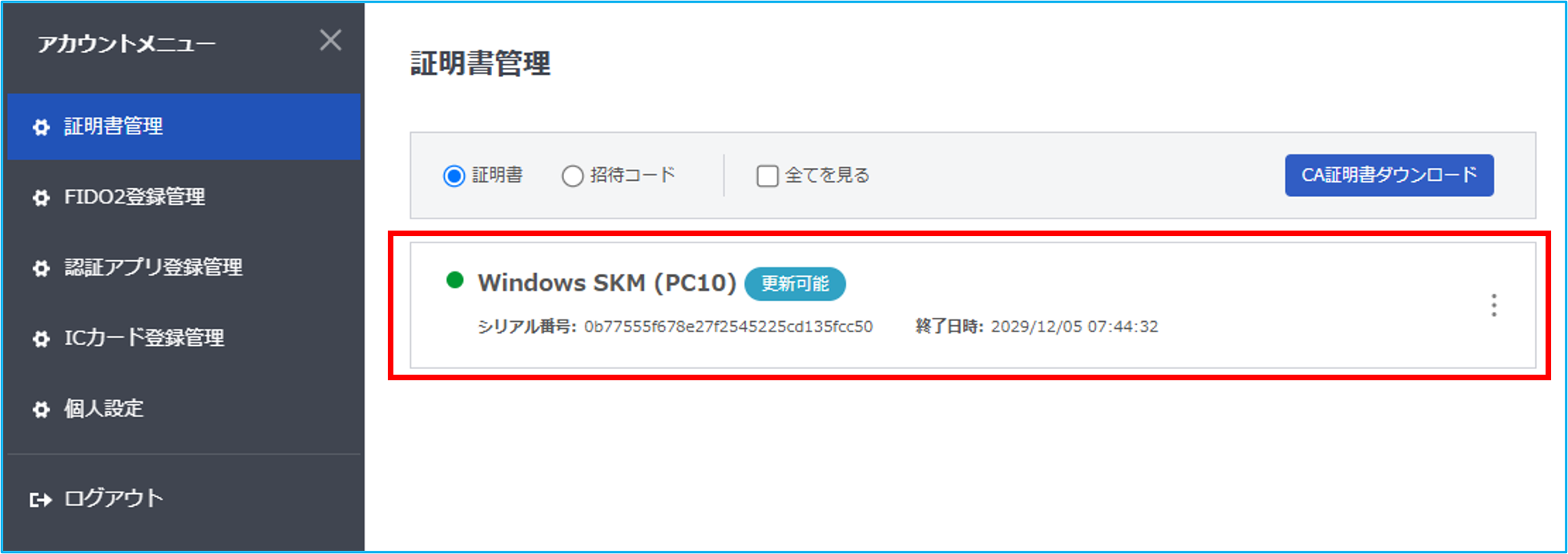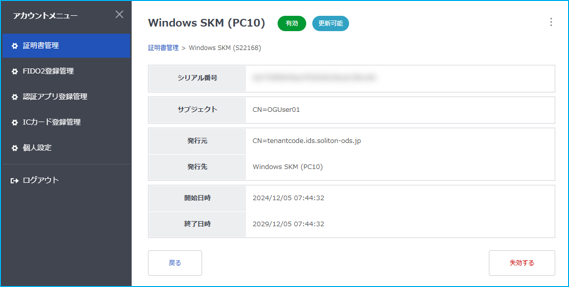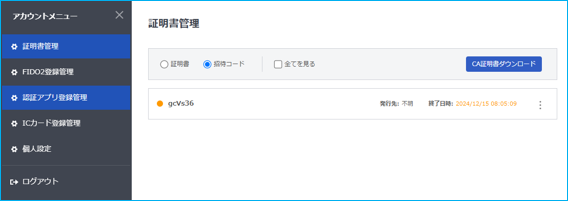証明書管理
証明書管理では、証明書と招待コードの状況確認および CA 証明書のダウンロードを行うことができます。アカウントメニューで[証明書管理]をクリックすると、証明書管理画面が表示されます。
参照
クライアント証明書の取得方法については、以下をご参照ください。
招待コード
証明書を確認する
-
-
[アカウントメニュー]>[証明書管理]をクリックする
-
-
-
「証明書」を選択する
-
-
-
証明書をクリックする
-
-
-
内容を確認する
-
シリアル番号
証明書のシリアル番号が表示されます。
サブジェクト
証明書のCNが表示されます。
発行元
証明書を発行元が表示されます。
発行先
証明書の発行先が表示されます。
開始日時
証明書の有効期間の開始日時が表示されます。
終了日時
証明書の有効期間の終了日時が表示されます。
ポイント
タイトルに表示される内容について
画面上部にあるタイトルには、発行先(デバイス名)、証明書の状態(有効/失効済み/有効期限切れ)、証明書の更新可否が表示されます。
[失効する]をクリックすると確認メッセージが表示され、その後[OK]をクリックすると証明書が失効されます。
証明書の失効は、クリックした後の夜中または管理者がOneGate管理ページの[証明書管理]>[証明書一覧]で[CRL更新反映(即時)]をクリックしたタイミングで反映されます。
-
招待コードを確認する
-
-
[アカウントメニュー]>[証明書管理]をクリックする
-
-
-
「招待コード」を選択する
-
-
-
招待コードの右側にあるトリコロンアイコンクリックして、[発行用URL表示]を選択する
-
-
-
-
内容を確認する
-
-
CA証明書をダウンロードする